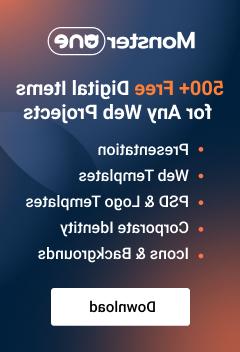- Web Templates
- E-commerce Templates
- CMS und Blog Templates
- Facebook Templates
- Website-Builder
OpenCart 2.x. Wie man mit Partnern arbeitet
März 22, 2016
Von diesem Tutorial erfahren Sie, wie man mit Partnern in OpenCart 2.x arbeitet.
OpenCart 2.x. Wie man mit Partnern arbeitet-
Um einen neuen Partner zu erstellen, loggen Sie sich ins OpenCart 2 Control Panel ein und finden Sie den Bereich Marketing -> Partner (Marketing->Affiliates) im Hauptmenü des Control Panels. Drücken Sie auf den Button Neu hinzufügen (Add new) in der oberen rechten Ecke:

-
Erstellen Sie jetzt einen Partner:
Im Tab Allgemeines (General) füllen Sie Partnerdaten wie Name (First Name), E-Mail-Adresse (E-Mail), Tefonnummer (Telephone) usw. aus:

Im Tab Zahlungsdetails (Payment Details) geben Sie Provisionsprozent (Commission rate) (das Prozent, das der Partner an jeder Bestellung verdienen wird), Steuer ID (Tax ID), Zahlungsmethode (Payment Method) und der Name des Zahlungsempfängers per Scheck (Cheque Payee Name) ein:

Nachdem Sie die Daten hinzugefügt haben, drücken Sie auf den Button Speichern (Save).
-
Nachdem Sie einen Partner erstellt haben, können Sie ihn im Tab Marketing -> Partner (Marketing->Affiliates) bestätigen, bearbeiten oder löschen, indem Sie ein Häckchen neben dem Partner setzen und auf den Button Löschen (Delete) in der oberen rechen Ecke drücken:

-
Sie können auch die notwendigen Partner finden, indem Sie die Filter ober im Bereich Marketing -> Partner (Marketing->Affiliates) nutzen.
Sie können jetzt selbst mit den Partnern in OpenCart 2.x arbeiten.
Sie können auch das ausführliche Video-Tutorial nutzen:
OpenCart 2.x. Wie man mit Partnern arbeitet